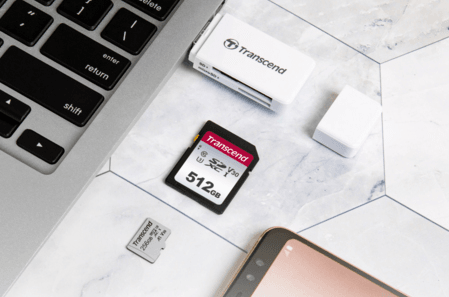Comment réparer : Photos disparues de la carte SD de l'appareil photo ?
Vous avez perdu des photos importantes sur la carte SD de votre appareil photo ? Ne paniquez pas ! Notre guide pratique vous montre comment récupérer vos photos disparues sur votre carte SD en quelques étapes simples.
Comment puis-je récupérer les photos perdues sur ma carte SD ?
J'ai utilisé mon Nikon d5100 pendant quatre jours lors d'un voyage avec la même carte mémoire. J'ai regardé l'écran LCD et tout semblait fonctionner correctement à ce moment-là. Bien que je n'aie pas téléchargé mes photos sur mon ordinateur quand je suis rentré à la maison, j'ai pu le faire le jour précédent. J'ai inséré la carte dans mon appareil photo et les photos du dernier jour avaient disparu. Je n'ai pas supprimé ni formaté la carte SD. Pourquoi mes photos ont-elles disparu de mon appareil photo ? Est-il possible pour moi de récupérer les photos perdues de ma carte SD gratuitement ? Merci.
Si vous cherchez des moyens de récupérer des fichiers perdus sur des cartes SD, vous êtes au bon endroit et cet article est là pour vous guider à travers le processus.
✔Gardez à l'esprit qu'il est crucial de ne pas écrire de nouvelles données sur la carte SD tant que vous n'avez pas récupéré les fichiers perdus. Cela pourrait écraser les données existantes et les rendre irrécupérables.
Pourquoi mes photos ont-elles disparu de mon appareil photo ?
Commençons par comprendre pourquoi les photos ont disparu de la carte SD de l'appareil photo avant de commencer la récupération des photos.
- Photos cachées sur la carte SD de l'appareil photo numérique.
- Suppression accidentelle/intentionnelle.
- Secteurs défectueux ou système de fichiers endommagé.
- Dommages physiques/carte SD de l'appareil photo numérique corrompue.
- Infection par un virus.
Pour éviter les étapes inutiles, vous pouvez vérifier si vos fichiers perdus sont cachés ou non à l'aide de l'Explorateur de fichiers de Windows.
>>Retirez votre carte SD de l'appareil photo et insérez-la dans votre ordinateur. Appuyez sur "Win + E" pour ouvrir l'Explorateur de fichiers de Windows. Ensuite, cliquez sur votre carte SD et cliquez sur "Affichage" > "Options" pour ouvrir les Options des dossiers. Ensuite, cliquez sur "Affichage" et cochez l'option "Afficher les fichiers, dossiers et lecteurs cachés". Cliquez sur "Appliquer".
Vérifiez si vos photos disparues sont de retour, sinon, il est possible qu'elles aient été supprimées accidentellement, déplacées ou que la carte SD ait subi une corruption qui a entraîné la perte des fichiers. Dans ces cas, vous pouvez utiliser un logiciel de récupération de données pour tenter de récupérer les photos perdues de votre carte SD.
Comment réparer : photos disparues de la carte SD de l'appareil photo ?
Cet article présente deux logiciels de récupération de données conçus spécifiquement pour les utilisateurs Windows, offrant des solutions adaptées à divers scénarios de perte de photos, telles que les dommages au système de fichiers, la suppression accidentelle, le formatage accidentel, les infections virales, etc.
- Pour maximiser vos chances de récupérer vos photos avec succès, il est fortement recommandé de ne pas ajouter de nouvelles données à la carte après avoir constaté la perte de données.
- Avant d'utiliser l'outil de récupération de données, retirez la carte SD de l'appareil photo et insérez-la dans votre ordinateur Windows.
Méthode 1. Récupérer les photos perdues de la carte SD via Windows File Recovery
Windows File Recovery est un outil gratuit fourni par Microsoft, conçu pour récupérer des fichiers perdus ou supprimés sur des appareils Windows, y compris les cartes SD. Il offre plusieurs modes de récupération : Regular, Extensive, Signature, Segment. Ces modes permettent de récupérer différents types de fichiers dans diverses situations de perte de données.
- Notes:✎...
- Windows File Recovery est conçu pour fonctionner sur les systèmes d'exploitation Windows 10 version 19041.0 ou ultérieure.
- Arrêtez immédiatement d'utiliser la carte SD pour éviter l'écriture de nouvelles données, ce qui pourrait écraser les fichiers perdus.
- Assurez-vous que la carte SD est correctement insérée dans votre ordinateur Windows et qu'elle est détectée par le système.
Étape 1. Insérez la carte SD dans votre ordinateur Windows. Téléchargez et installez Windows File Recovery depuis le Microsoft Store.
Étape 2. Lancez Windows File Recovery et tapez la commande suivante :
Commande standard : winfr sourceDrive: destinationDrive: [/mode] [/switches]
EX : winfr F: C: /n C:\RecoveredPhotos /regular
Cette commande récupère les photos perdues de la carte SD (lettre de lecteur F:) et les enregistre sur le disque dur de l'ordinateur (lettre de lecteur C:) dans un dossier nommé "RecoveredPhotos".
- Notes :✎...
- Cet outil n'est pas très facile à utiliser, voir plus d'étapes sur : Guide d'utilisation Windows File Recovery.
Méthode 2. Récupérer les fichiers perdus de la carte SD avec un logiciel convivial
Pour récupérer des photos disparues sur la carte SD de votre appareil photo, vous pouvez opter pour un logiciel de récupération de données comme AOMEI FastRecovery Gratuit. Ce logiciel offre une interface conviviale et des fonctionnalités avancées pour vous aider à retrouver vos précieuses images perdues.
AOMEI FastRecovery est un logiciel polyvalent conçu pour récupérer 1000+ formats de fichiers dans diverses situations, notamment la suppression accidentelle, le formatage de la carte, et même en cas de corruption due à des erreurs. Voici ses avantages clés :
- Analyse complète : explorer minutieusement votre carte SD pour retrouver les photos disparues.
- Prévisualisation facile : prévisualiser les photos pour vous assurer de leur qualité et de leur intégrité avant la récupération.
- Récupération sélective : sélectionner les photos spécifiques que vous souhaitez récupérer, ce qui vous permet de gagner du temps et d'éviter la surcharge de fichiers inutiles.
- Filtrage personnalisé : filtrer les photos en fonction de différents critères tels que la date pour faciliter la recherche.
Téléchargez gratuitement (Récupération gratuite de 500 Mo maximum.) AOMEI FastRecovery sur votre ordinateur et suivez ces instructions simples pour récupérer vos photos disparues sur la carte SD de votre appareil photo.
Étape 1. Lancez AOMEI FastRecovery sur votre PC. Insérez votre carte SD dans le lecteur de carte et sélectionnez-la dans AOMEI FastRecovery, puis cliquez sur Analyser.
Étape 2. Le logiciel exécutera automatiquement deux méthodes d'analyse avancées : Analyse rapide et Analyse complète. Il détectera toutes les photos récupérables sur votre carte SD. Vous pourrez filtrer et prévisualiser les photos à récupérer, que le processus soit terminé ou non.
Étape 3. Sélectionnez les photos que vous souhaitez récupérer, puis cliquez sur Récupérer x fichiers. Choisissez ensuite un nouvel emplacement sur votre disque dur pour stocker les photos récupérées.
Une fois terminé, accédez au dossier cible pour afficher les éléments récupérés. Avec AOMEI FastRecovery, la récupération de vos photos perdues sur votre carte SD est simple et efficace.
Conseils supplémentaires
Cet article présente 2 outils efficaces pour retrouver des photos perdues sur une carte SD d'appareil photo : Windows file Recovery et AOMEI FastRecovery. Nous recommandons AOMEI FastRecovery, plus convivial que Windows file Recovery, et offrant une récupération gratuite jusqu'à 500 Mo.
De plus, voici quelques conseils pour éviter la perte de données sur votre carte SD :
- Ne retirez pas et n’éjectez pas la carte SD lorsque la carte SD lit/écrit des données.
- Évitez les températures élevées et les environnements humides comme les liquides.
- Veuillez réfléchir à deux fois avant une suppression définitive.
- Utilisez un logiciel de sauvegarde de données pour protéger vos fichiers, dossiers, disques, partitions ou même l'ensemble de votre système.